iPhone XRがAppleロゴに引っかかる問題を修正する方法
iPhoneXR を再起動すると、数秒以内に電源がオンになります。ただし、場合によっては、iPhone の電源が正しくオンにならず、Apple ロゴが表示されたままになることがあります。今日、編集者はiPhoneXRがAppleロゴに留まる理由とそれに対応する修正方法を共有します。

- パート 1: iPhone XR が Apple ロゴでスタックする理由
- パート 2: iPhone XR が Apple ロゴでスタックする問題を Apple で最速で解決する 5 つの問題を使って修正する方法ロゴ
- 最終修正: データを失うことなくiPhone XRがAppleロゴでスタックする問題を修正
パート1: iPhone XRがAppleロゴでスタックする理由
前述のとおり以前、iPhone XR が Apple ロゴのままになるのは主に iOS 関連の問題が原因です。以下のエディターは、この問題を引き起こす可能性のあるいくつかの理由をリストします:
1. ソフトウェア アップデート
iPhone xr が Apple ロゴから動かなくなる一般的な理由の 1 つは、ソフトウェア アップデートである可能性があります。 Phone XR が Apple ロゴから動かなくなる場合は、最新の iOS アップデートがインストールされている可能性があります。これは通常、最新の iOS バージョンがリリースされたときに発生し、最も一般的な問題です。
iOS アップデートのバグまたは不具合が原因である可能性があります。ただし、古いバージョンの iOS もこのような問題を引き起こす可能性があるため、最新バージョンに更新しないことでこの問題を回避できるというわけではありません。
2. ファームウェアの破損
iPhone が Apple ロゴ xr のままになるもう 1 つの一般的な理由は、ファームウェアの破損です。 iPhone の iOS システムは、互換性のないアプリやシステムに感染するウイルスやマルウェアなど、さまざまな理由で破損する可能性があります。
3. ハードウェアの問題
ハードウェアの問題により、「iPhone XR が Apple ロゴで動かなくなる」状況が発生する可能性があります。最近 iPhone を落としたり損傷したりした場合は、バッテリーやロジックボードなどの iPhone XR の内部コンポーネントが損傷した可能性があります。
パート 2: 最速の 5 つの修正を使用して iPhone XR が Apple ロゴから動かなくなる問題を修正する方法
- 方法 1: iPhone XR を強制的に再起動/ハード リセットする
- 方法2: iPhone を復元する:iPhone XR を DFU モードにします
- これで、iPhone XR が Apple ロゴで動かなくなる原因がわかりました。最も早くて効果的な解決策を知りましょう:
- 方法 1: iPhone XR の強制再起動/ハード リセット
- iPhone で「Apple ロゴ XR」が表示されたままになる問題を見ると、何も起こっていないことに気づきます。動作します - 画面をタップしたり、電源ボタンを押しても効果はありません。この場合、iPhone を元の状態に戻すために最初に行う必要があるのは、強制的に再起動することです。
強制再起動すると、iPhone 上のすべてのバックグラウンド アクティビティとアプリが閉じられ、メモリ キャッシュがクリアされます。デバイスに損傷を与えることはありません。
iPhone XR が Apple ロゴから動かなくなった場合に強制的に再起動する方法は次のとおりです。
音量を上げるボタンと音量を下げるボタンをすぐに押して離します
電源を長押しします/側画面に Apple ロゴが表示されるまでボタンを押します。
iPhone XR の画面が暗くなってから再起動し、Apple ロゴ画面が表示されるまで電源ボタンを押し続けます。
方法 2: iTunes 経由で iPhone XR を復元するiTunes で iPhone XR のバックアップを作成したが、正常に起動できない場合は、iTunes を使用して復元できます。復元では、以前に iPhone XR で作成した選択したバックアップが復元されます。失われるのはバックアップ日以降に作成されたデータのみです。新しいアップデートをインストールした後に「iPhone XR が Apple ロゴから動かなくなる」問題が発生し始めた場合、これが問題を解決する最善の方法です。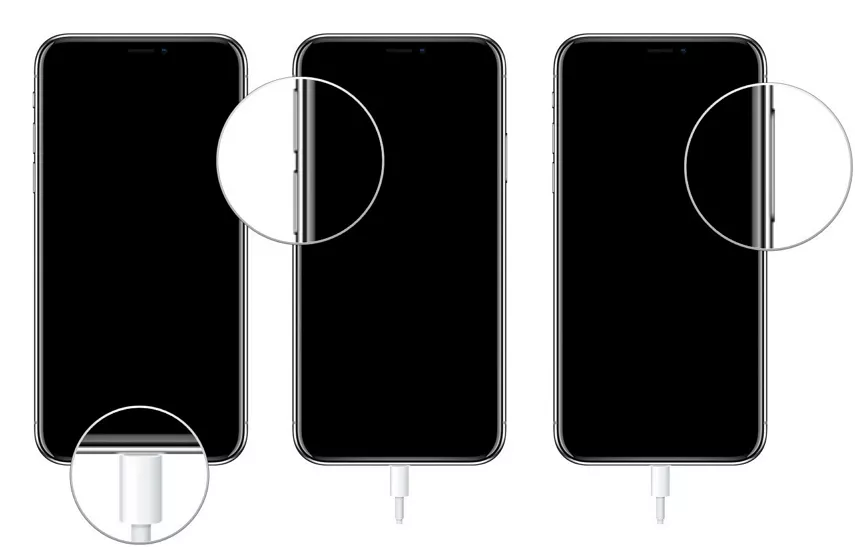
iTunes 経由で iPhone XR を復元するには、以下の手順に従ってください:
1. まず、iPhone XR をリカバリモードにする必要があります。 iTunes を起動し、データ ケーブルを使用して iPhone をコンピュータに接続します。
2. iTunes で小さな iPhone アイコンをクリックし、「iPhone を復元」オプションを選択します。 「iPhoneを復元してもよろしいですか...」というメッセージがポップアップ表示されます。 「回復」をクリックして続行します。
3. iPhone の復元が開始されます。中断せずに完了するまで辛抱強く待ちます。 方法 3: iPhone をリカバリモードにする標準リカバリ後も iPhone XR が Apple ロゴのままになる場合は、リカバリ モードを使用して問題を解決してみることができます。これにより、iPhone が工場出荷時の設定に復元され、選択したバックアップ ファイルを使用して復元されます。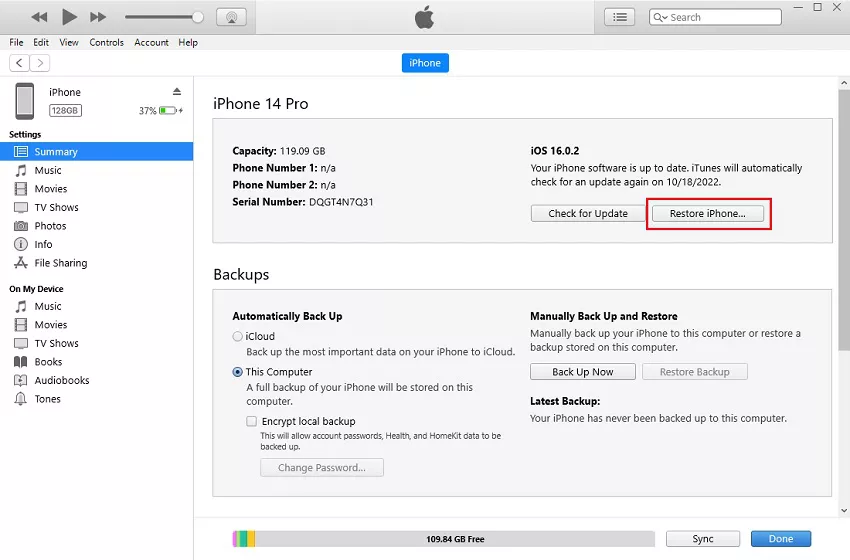
iPhone XR をリカバリ モードに入れるのは、モデルごとに異なるリカバリ モードがあるため、難しく思えるかもしれません。 Apple 電話修復ツールを使用すると、ワンクリックでリカバリモードを開始および終了できます。
iPhone XR をリカバリモードにする手順は次のとおりです:
iPhone XR をリカバリモードにしたい場合は、ソフトウェアをダウンロードしてコンピュータにインストールしてください。それを実行し、iPhone XR をコンピュータに接続します。

ソフトウェアがデバイスを検出したら、「Enter」キーを押してiPhoneをリカバリモードにします。
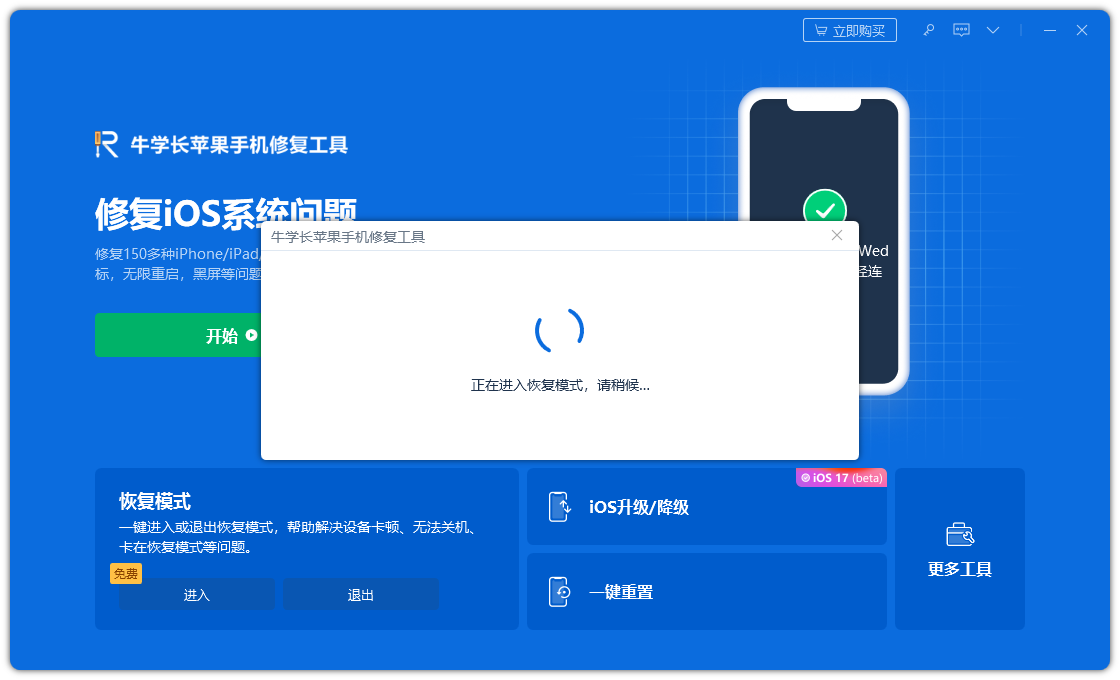
しばらく待つと、iPhone がリカバリモードに入ります。
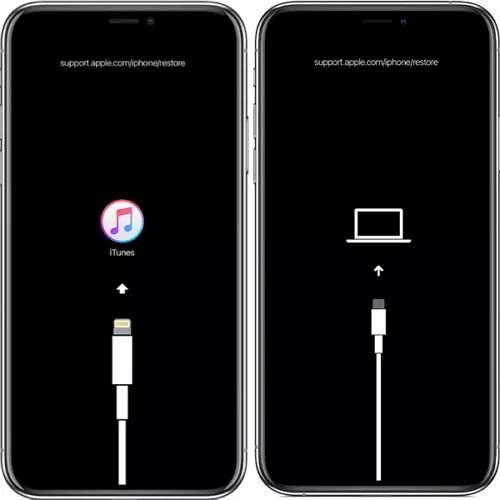
方法 4: iTunes を通じて iOS システムを更新する
iOS バージョンが古いと、iPhone が Apple ロゴ xr でスタックする可能性もあります。iPhone の iOS バージョンを最新のものに更新していない場合は、バージョンが異なる場合は、インストールを待機しているアップデートが必要です。以下の手順に従って、iPhone XR の iOS システムを簡単にアップデートしてください:
まず、お使いのコンピュータに最新バージョンの iTunes がインストールされていることを確認してください次に、Lightning を使用します データ ケーブルで iPhone XR をコンピュータに接続します
ステップ 2: コンピュータで iTunes を開き、iPhone XR を選択します。左上隅に iPhone アイコンが表示されるはずです。 iTunes ウィンドウの
ステップ 3: [概要] タブで、[iPhone XR] セクションの [アップデートの確認] をクリックします。
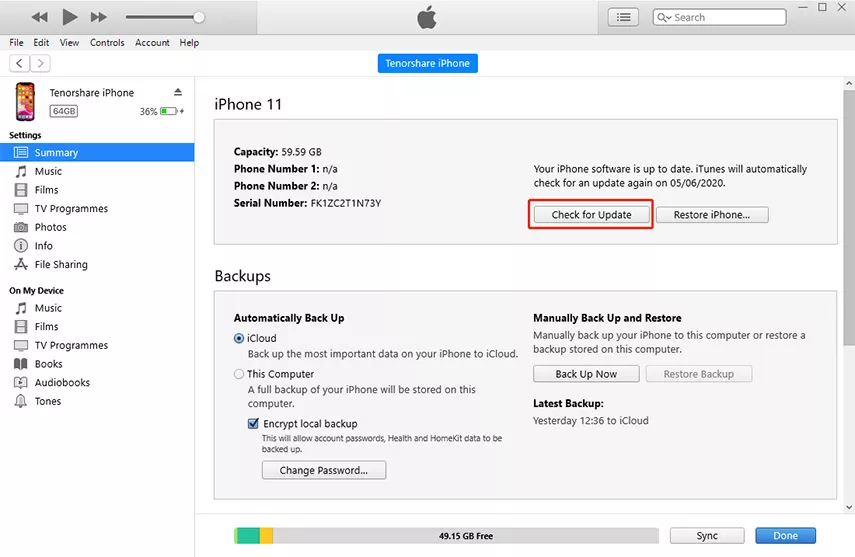
ステップ 4: アップデートが利用可能な場合は、iTunes がメッセージを表示します。ダウンロードしてインストールします。続行するには、[ダウンロードして更新] ボタンをクリックしてください。
ステップ 5: 画面上の指示に従って、iOS アップデート プロセスを完了します。iPhone がコンピュータに接続されたままであることを確認してください。アップデートが完了するまで
方法 5: iPhone XR を DFU モードにする
##「iPhone XR が Apple ロゴでスタックする」問題を解決できない場合は、DFU モードを使用して解決してみてください。 DFU モードでは、最も詳細なシステム回復プロセスを実行できます。iPhone がジェイルブレイクされている場合、DFU モードを使用すると、iOS システムがブリックされる可能性があります。iPhone XR を DFU モードに切り替える手順は次のとおりです。 :iPhone XR をコンピュータに接続し、音量を上げるボタンを押して放し、音量を下げるボタンを押して繰り返します。 画面が暗くなるまで電源ボタンを押し続けます。画面が暗転したら、電源ボタンと音量小ボタンを 5 秒間押し続けます。5 秒待った後、電源ボタンを放し、音量小ボタンを 10 秒間押し続けます iPhone の画面は黒いままとなり、コンピュータには「リカバリ モードのデバイスが検出された」というメッセージが表示されます。デバイスで DFU プロセスが完了するまで、iPhone を取り外さないでください。デバイスが DFU モードになったら、 , コンピュータの画面上の指示に従って、DFU リカバリを実行します。これは、iPhone XR モードが Apple ロゴでスタックする問題を修正するのに役立つはずです。
最後の修正: データを失わずに Apple ロゴでスタックする iPhone XR を修正する
設定を復元してデータを失いたくない場合 iPhone 、白い画面、起動ループ、iOS アップデートの失敗などの問題を修復するには。 修復手順も次のように非常に簡単です。 ステップ 1: ツールをダウンロードしてインストールし、データ ケーブルでデバイスをコンピュータに接続します。接続が成功すると、ソフトウェアは自動的にコンピュータを識別します。 「iOS システムの問題を解決する」をクリックします。
 「標準修復」オプションをクリックし、「ファームウェアをダウンロード」をクリックします。ソフトウェアは最新バージョンの iOS システム ファームウェアを自動的に提供します。#ステップ 2: ファームウェアのダウンロードが成功したら、[修復の開始] をクリックして修復を自動的に開始します
「標準修復」オプションをクリックし、「ファームウェアをダウンロード」をクリックします。ソフトウェアは最新バージョンの iOS システム ファームウェアを自動的に提供します。#ステップ 2: ファームウェアのダウンロードが成功したら、[修復の開始] をクリックして修復を自動的に開始します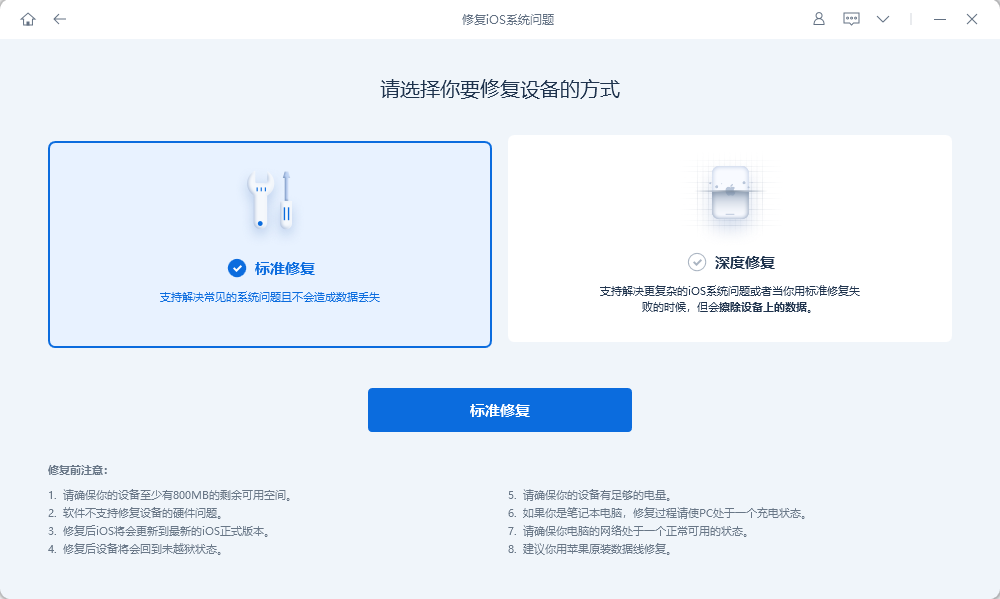 ステップ 3: 修復が完了するまで待ちます。修復プロセス全体には約 10 分かかります。操作中にデータ ケーブルを抜かないように注意してください。「修復完了」が表示されるまで待ち、システム修復が完了します。
ステップ 3: 修復が完了するまで待ちます。修復プロセス全体には約 10 分かかります。操作中にデータ ケーブルを抜かないように注意してください。「修復完了」が表示されるまで待ち、システム修復が完了します。 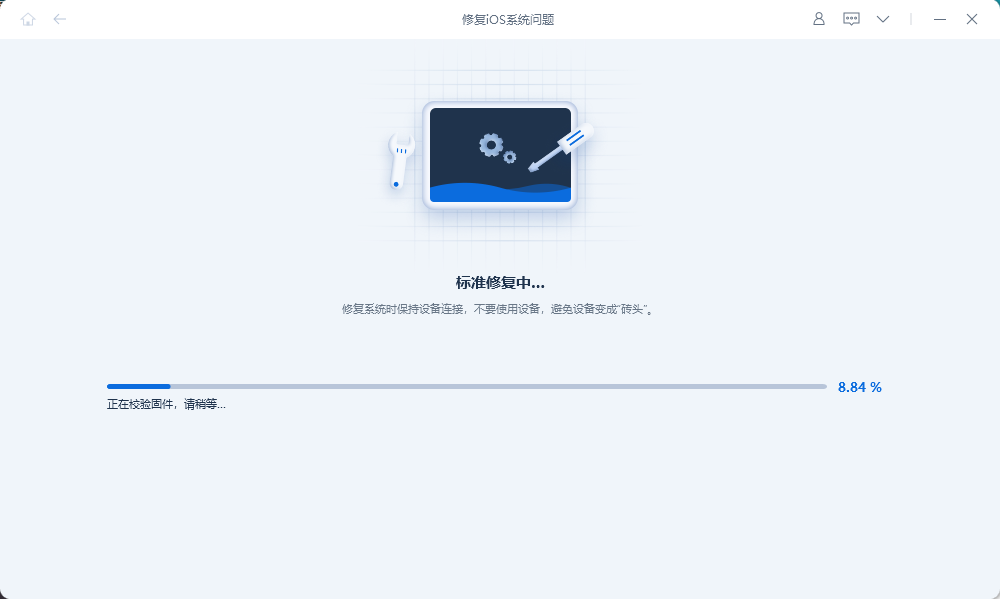
iPhone XR で Apple ロゴが表示されなくなるは、iPhone でよくある問題で、主にソフトウェアの問題が原因です。簡単なトラブルシューティング方法で簡単に解決できます。このガイドでは、iPhone XR が Apple ロゴでスタックする問題を解決する最良の方法を共有します。
以上がiPhone XRがAppleロゴに引っかかる問題を修正する方法の詳細内容です。詳細については、PHP 中国語 Web サイトの他の関連記事を参照してください。

ホットAIツール

Undresser.AI Undress
リアルなヌード写真を作成する AI 搭載アプリ

AI Clothes Remover
写真から衣服を削除するオンライン AI ツール。

Undress AI Tool
脱衣画像を無料で

Clothoff.io
AI衣類リムーバー

AI Hentai Generator
AIヘンタイを無料で生成します。

人気の記事

ホットツール

メモ帳++7.3.1
使いやすく無料のコードエディター

SublimeText3 中国語版
中国語版、とても使いやすい

ゼンドスタジオ 13.0.1
強力な PHP 統合開発環境

ドリームウィーバー CS6
ビジュアル Web 開発ツール

SublimeText3 Mac版
神レベルのコード編集ソフト(SublimeText3)

ホットトピック
 7478
7478
 15
15
 1377
1377
 52
52
 77
77
 11
11
 19
19
 33
33
 2025年の最高の11インチiPadエアケース
Mar 19, 2025 am 06:03 AM
2025年の最高の11インチiPadエアケース
Mar 19, 2025 am 06:03 AM
Top iPad Air 11インチケース:包括的なガイド(2025年3月14日更新) この更新されたガイドは、さまざまなニーズや予算に対応して、利用可能な最高のiPad Air 11インチケースを紹介します。 新しいM3またはM2モデルを所有しているかどうかにかかわらず、Investmを保護します
 8つのiPhoneアプリI' Mは永遠に生きるために使用しています
Mar 16, 2025 am 12:19 AM
8つのiPhoneアプリI' Mは永遠に生きるために使用しています
Mar 16, 2025 am 12:19 AM
寿命を最大化する:より健康で長い寿命のためのiPhoneアプリ グルーチョ・マルクスは、永遠に生きること、または死ぬことを望んでいたことで有名です。 不死性はとらえどころのないままですが、寿命とhealthspanの両方を大幅に拡張できます(私たちがeenする時間の長さ
 Apple Intelligenceは、iPhoneの更新後もオンになります
Mar 14, 2025 am 03:01 AM
Apple Intelligenceは、iPhoneの更新後もオンになります
Mar 14, 2025 am 03:01 AM
新しいiPhone iOSアップデートは、以前に無効になったユーザーであっても、Apple Intelligenceを自動的に再アクティブ化することです。バグであろうと意図的であろうと、この予期しない動作は、ユーザー間で不満を引き起こしています。 最近のiOS 18.3.2アップデート、主にa
 私がアップルファミリーの共有を使用しない簡単な理由(どんなに良いです)
Mar 22, 2025 am 03:04 AM
私がアップルファミリーの共有を使用しない簡単な理由(どんなに良いです)
Mar 22, 2025 am 03:04 AM
Appleの家族の共有:壊れた約束? redownloadsから保護しなかったことを購入するように依頼してください Appleの家族の共有は、アプリ、サブスクリプションなどを共有するのに便利ですが、重要な欠陥があります。
 2025年の最高のiPad Pro 13インチケース
Mar 25, 2025 am 02:49 AM
2025年の最高のiPad Pro 13インチケース
Mar 25, 2025 am 02:49 AM
13インチのiPad Proでプランジを採用した場合は、偶発的な損傷から保護するためにケースでキットを出してください。
 Apple Intelligenceはバストですが、それは1つの大きな利点がありました
Mar 25, 2025 am 03:08 AM
Apple Intelligenceはバストですが、それは1つの大きな利点がありました
Mar 25, 2025 am 03:08 AM
概要Apple Intelligenceはこれまでになく、印象的な機能を備えていませんが、その一部はおそらくiOS 19が後に発売されるまで到着しません
 2025年の最高の13インチiPadエアケース
Mar 20, 2025 am 02:42 AM
2025年の最高の13インチiPadエアケース
Mar 20, 2025 am 02:42 AM
2025年に推奨される最高のiPad Air 13インチ保護ケース 新しい13インチのiPad Airは、保護ケースなしで簡単に傷つけたり、ぶつかったり、壊れたりすることさえあります。優れた保護ケースは、タブレットを保護するだけでなく、その外観を強化します。私たちはあなたのために素晴らしい外観を持つさまざまな保護ケースを選択しました、そして、あなたのために常にあります! 更新:2025年3月15日、最良の予算のiPadエアケースの選択を更新し、ケースの互換性に関する指示を追加しました。 全体的な選択:iPad Air 13インチのAppleSmartFolio オリジナル価格$ 99、現在の価格は79ドル、20ドルを節約します! Apple Smart FO
 GoogleアシスタントはiPhoneでWazeで動作しなくなります
Apr 03, 2025 am 03:54 AM
GoogleアシスタントはiPhoneでWazeで動作しなくなります
Apr 03, 2025 am 03:54 AM
Googleは、1年以上誤動作してきた機能であるWaze for iPhonesのGoogle Assistant Integrationをサンセットしています。 Waze Communityフォーラムで発表されたこの決定は、GoogleがGoogleアシスタントを完全に置き換える準備をしているときに来ます




